この記事には「OPPO Reno9 A」実機を使ってQRコードを読み取る方法を紹介しています。
 やすスマ
やすスマどうも、ガジェットブロガーのやすスマ(X:@yasu_suma)です。
「OPPO Reno9 A」でQRコードを読み取る方法が分からない場合にはぜひご覧ください。
「OPPO Reno9 A」実機でQRコードを読み取る方法を詳しく紹介!

「OPPO Reno9 A」は2023年6月発売の5Gスマートフォンです。筆者はオープンマーケット版を購入しています。
「OPPO Reno9 A」実機を使って、QRコードの読み取り方法を詳しくチェックしておきます。アプリをインストール必要はなく、カンタンに読み取れます。
なお、今回用意したQRコードは本ブログへアクセスするためのものです。
標準のカメラアプリでQRコードを読み取る方法!
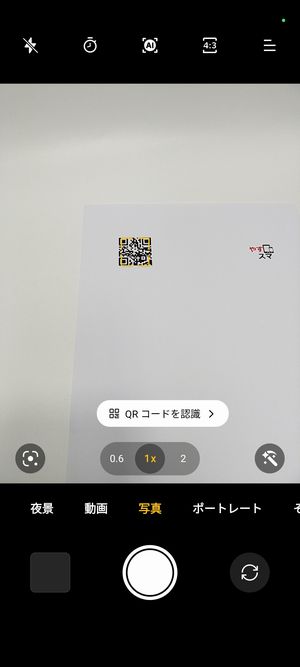
結論としては、標準のカメラアプリでQRコードを読み取ることが最もカンタンです。
QRコードにカメラを向けると自動でQRコードを認識。あとは「QRコードを認識」をタップすることで、アクションが完了します。
もし、QRコードがうまく認識されない場合には、カメラを向ける角度を調整するか、カメラアプリの設定で「QRコードのスキャン」が無効になっていないかチェックしてみてください。
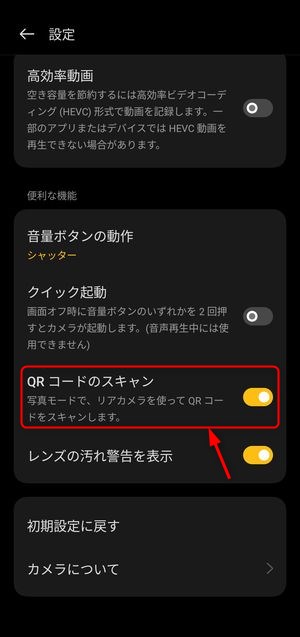
なお、QRコードの自動認識は標準カメラだけでなく広角カメラでも可能です。
Googleレンズを使ってQRコードを読み取る方法
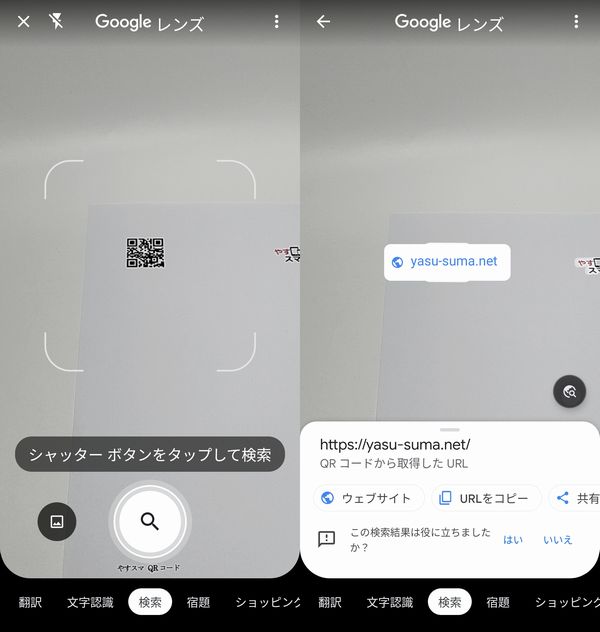
また、カメラアプリの画面左下付近にあるアイコンをタップで起動するGoogleレンズを使うこともできます。
シャッターボタンを押すことでQRコードから読み取られた情報が確認できます。
URLコピー/共有といったアクションも選択できるので「Googleレンズ」の方が便利な場合もあるでしょう。
クイック設定パネルの「QRコードのスキャン」
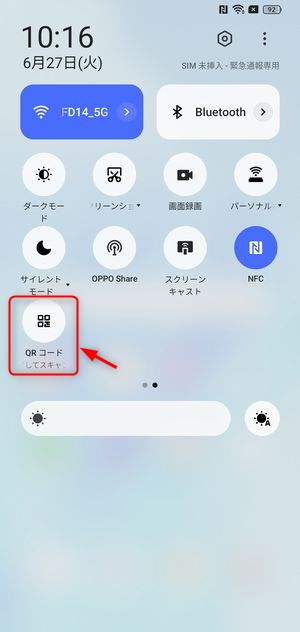
また、ディスプレイ上から下にスワイプしてクイック設定パネルを表示すると「QRコードのスキャン」があります。
ここをタップするとGoogleレンズが起動するので、さきほどと同じようにQRコードを読み取ることができます。
「OPPO Reno9 A」でQRコードを読み取ることはとてもカンタンです。
まとめ:「OPPO Reno9 A」実機でQRコードを読み取る方法を詳しく紹介!

以上、「OPPO Reno9 A」実機を使ってQRコードを読み取る方法を紹介しておきました。
プリインストール済みの標準のカメラアプリかGoogleレンズを使えばカンタンにQRコードを読み取ることができます。
シンプルにQRコードを読み取るだけであれば標準のカメラアプリを使えば良いといったところです。
以上、参考になれば幸いです!
おすすめ記事
「OPPO Reno9 A」情報をご覧頂いた方におすすめの記事を用意しました。ぜひ合わせてご覧ください。

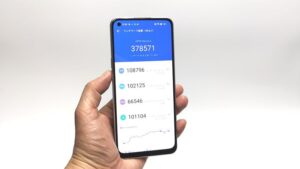

「OPPO Reno9 A」アンケート
「OPPO Reno9 A」についてのアンケートを実施しています。よろしければ投票してみてください。
